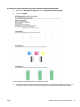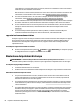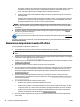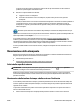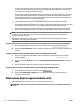User guide
Vericare quanto segue:
●
Per creare una connessione cablata a una rete, durante l'installazione del software collegare il cavo
Ethernet quando viene richiesto e vericare che la spia Ethernet accanto al connettore sia accesa.
●
Tutti i cavi collegati al computer e alla stampante siano inseriti correttamente.
●
La rete sia funzionante e l'hub, lo switch o il router di rete sia acceso.
●
(Windows) Assicurarsi che tutte le applicazioni, inclusi i programmi antivirus, i programmi antispyware e
i rewall siano chiusi o disattivati durante l'installazione del software.
Impossibile stabilire la connessione wireless della stampante
Assicurarsi di aver già congurato le funzionalità wireless della stampante. Per ulteriori informazioni, vedere
Congurazione del la stampante per la comunicazione wireless.
NOTA: Accertarsi che il cavo Ethernet non sia collegato alla stampante. Se si collega un cavo Ethernet, la
funzionalità wireless della stampante viene disabilitata.
Attenersi alla seguente procedura per collegare la stampante alla rete wireless.
1. Accertarsi che la spia della connessione wireless (802.11) sia accesa. Se la spia wireless blu sul pannello
di controllo della stampante non è accesa, la funzionalità wireless della stampante potrebbe essere
disattivata.
Per attivare la funzionalità wireless della stampante
Premere il pulsante ( Wireless ) per attivare le funzionalità wireless della stampante.
Se la spia wireless blu lampeggia, la stampante non è connessa ad alcuna rete. Per ulteriori
informazioni, vedere Congurazione della stampante per la rete wireless.
2. Vericare che il computer sia collegato alla rete wireless.
Se non è possibile collegare il computer alla rete, potrebbe essersi vericato un problema hardware con
il router o con il computer.
3. Vericare che l'indirizzo IP della stampante non sia stato modicato. Se l'indirizzo IP della stampante è
cambiato rispetto alla prima installazione, eseguire l'utilità Update IP (Aggiorna indirizzo IP) per
stamparlo di nuovo. L'utilità di aggiornamento dell'indirizzo IP è stata installata dal software.
a. Aprire il software della stampante. Per ulteriori informazioni, vedere Aprire il software della
stampante HP (Windows).
b. Selezionare l'utilità Update IP address (Aggiorna indirizzo IP).
Se il test non ha esito positivo, esaminare il rapporto del test per informazioni su come risolvere il
problema e quindi eseguire nuovamente il test.
4. Eseguire il test wireless per vericare che la connessione wireless funzioni correttamente.
a. Vericare che la stampante sia accesa e che la carta sia caricata nel cassetto.
b.
Sul pannello di controllo della stampante, premere contemporaneamente i pulsanti
( Wireless ) e ( Informazioni ) per stampare la pagina di congurazione di rete e il rapporto sul
test della rete wireless.
70 Capitolo 8 Risoluzione dei problemi ITWW